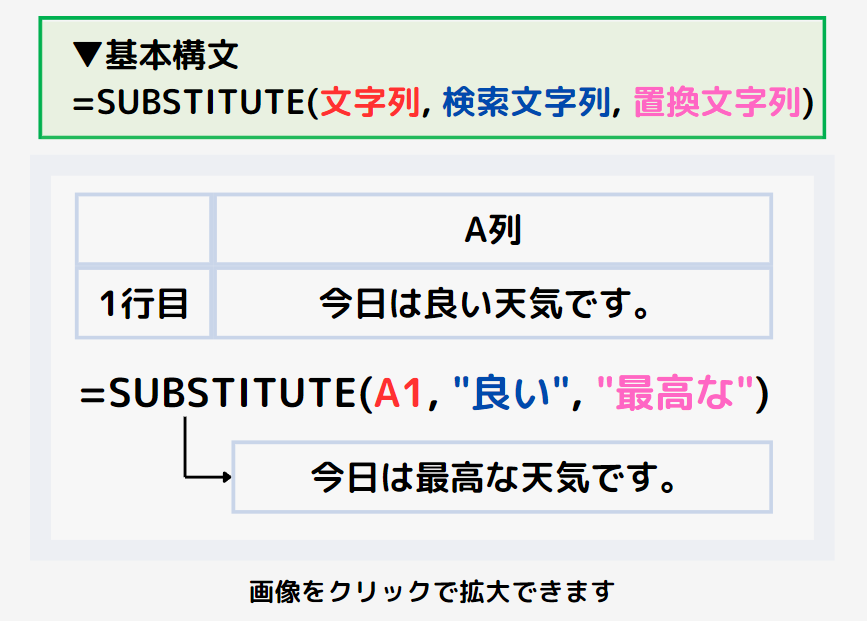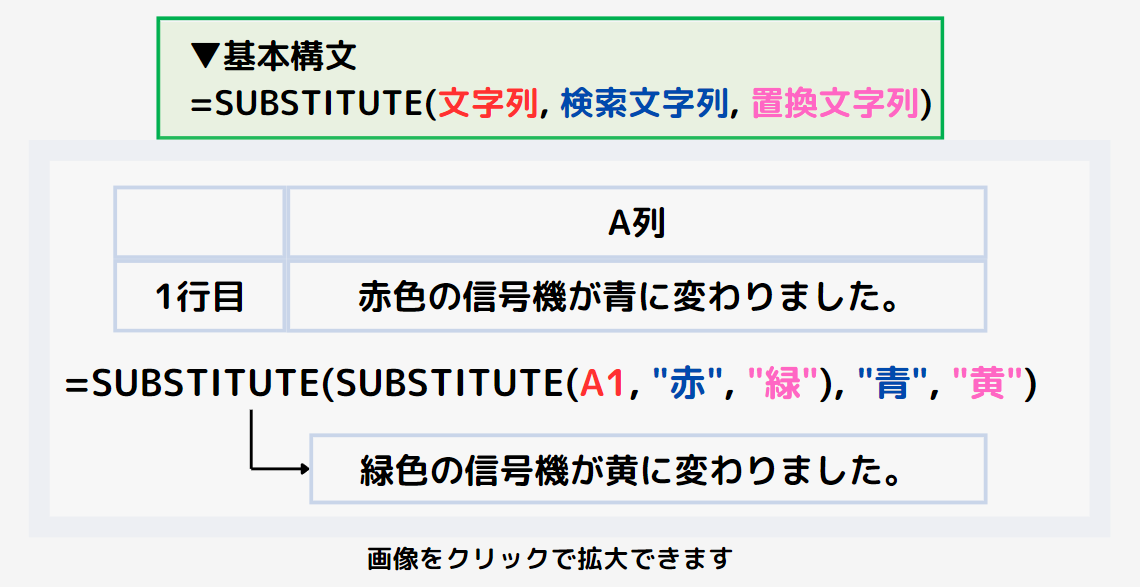この記事では、エクセルのSUBSTITUTE関数の基本的な使い方をわかりやすく解説します。エクセルのSUBSTITUTE関数を使いこなすことで、大量のデータから特定の文字列を置き換えることができ、手作業では困難な処理をほぼ自動化することができます。関数が操作が苦手な方でも、理解できるような記事構成にしましたので、ぜひ最後までご覧ください!
エクセルのSUBSTITUTE関数とは?

エクセルのSUBSTITUTE関数とは、どんな関数なのかを理解していただくために、こちらの章ではSUBSTITUTE関数の概要と役割をインプットしていきましょう!
SUBSTITUTE関数の概要
SUBSTITUTE関数は、エクセルにおいて特定の文字列を別の文字列に置き換えることが出来る関数です。この関数は、指定された範囲内で、すべての文字列や特定の文字列を新しい文字列へ置き換えることができます。例えば、「犬を飼いたい」の「犬」を「猫」に変えるといった操作が簡単に行えます。
他の文字列操作関数との違い
SUBSTITUTE関数は、文字列の置き換えに特化した関数です。これに対して、文字列操作関数には、LEFT関数やRIGHT関数、MID関数、REPLACE関数などがあります。
LEFT関数やRIGHT関数は文字列の一部を抽出するための関数であり、SUBSTITUTE関数のように文字列を置き換える機能はありません。
また、REPLACE関数も文字列を置き換えることができますが、位置を指定して置き換えるのに対し、SUBSTITUTE関数は特定の文字列を直接指定して置き換えます。
他の文字列操作系との関数とは違い、文字列を直接指定して置き換えることが出来るSUBSTITUTE関数の使い方は、覚えておいて損はないです。それでは実際に使い方を見ていきましょう!
SUBSTITUTE関数の使い方

SUBSTITUTE関数の使い方は、シンプルなので覚えやすいです。ではさっそく基本構文を確認しましょう。
SUBSTITUTE関数の基本構文
=SUBSTITUTE(文字列, 検索文字列, 置換文字列)
| 引数 | 引数の説明 | 例 |
| 文字列 | 置き換えをしたい元のテキストを指定 | A1,A2など |
| 検索文字列 | 置き換えたい部分の文字列を指定 | “エクセル”で指定 |
| 置換文字列 | 置き換えるための新しい文字列を指定 | “Excel”で指定 |
今回、検索文字列と置換文字列で例としてあげている「”エクセル”」と「”Excel”」の場合は、エクセルという文字がExcelへ変換するという指示になります。
SUBSTITUTE関数の基本構文の次は、具体的な使い方を見ていきましょう!
SUBSTITUTE関数の実際の使用例

こちらの章では、2つの使用例を使って、SUBSTITUTE関数の使い方をご紹介します。
例1:特定の文字を置き換える
セルA1に「今日は良い天気です。」というテキストがあるとします。この文章内の「良い」を「最高な」に置き換える場合、以下のようにSUBSTITUTE関数を使用します。
SUBSTITUTE関数の簡単な使い方の次は、より実務で活用できる「AをBへ」「CをDへ」など複数の置き換えを指示する方法をご紹介します。
例2:複数の文字を一度に置き換える
SUBSTITUTE関数をネストすることで、複数の文字を一度に置き換えることも可能です。例えば、「A1」セル内の「赤」と「青」をそれぞれ「緑」と「黄色」に置き換える場合、次のようにします。※ネストとは、関数の中に関数を入れること。
=SUBSTITUTE(SUBSTITUTE(A1, "赤", "緑"), "青", "黄")
この式ではA1セルの「赤色の信号機が青に変わりました。」に対して、まず内側のSUBSTITUTE関数が「赤」を「緑」に置き換え、その結果に対して外側のSUBSTITUTE関数が「青」を「黄」に置き換えます。結果として、「緑色の信号機が黄色に変わりました。」というテキスト返されます。
ネストを使用することで、複数の操作を一つのセルで一度に行うことができ、効率的に作業を進めたい方にはオススメです!
よくある質問

FAQ
まずは、検索文字列や置換文字列のスペルが正しいか確認します。次に、検索文字列の大文字と小文字をが正しいか確認します。必要に応じて正確な文字列を使用してください。そして最後に、文字列の前後に不要なスペースが含まれていないか確認します。
複数の文字列を一度に置き換えるには、SUBSTITUTE関数をネストしましょう。「=SUBSTITUTE(SUBSTITUTE(文字列, 検索文字列, 置換文字列)検索文字列, 置換文字列)」のような形になります。詳しくは本記事の「複数の文字を一度に置き換える」章をご確認ください。
まとめ
SUBSTITUTE関数は、指定したテキストの一部または全てを一瞬で置き換えたい際に便利な関数でした。特定の文字列を簡単に置き換えることができ、データの整理に修正に役立ちます。基本的な使い方をマスターして、他の関数と組み合わせることで、レベルの高い操作が可能となります。ぜひ、SUBSTITUTE関数の使い方を理解した後に、ご自身のエクセルでアウトプットしてください!
今回も最後まで読んでいただきありがとうございました。また次回の投稿で会いましょう!